9 „iPhone“ privatumo nustatymai, kuriuos turėtumėte įjungti dabar

„Apple“ privatumo srityje dirba geriau nei dauguma įmonių. Tačiau ne visi numatytieji „iPhone“ nustatymai yra naudingi vartotojui.
Kai kurie vartotojai gali norėti surasti tą naują restoraną naudodami gatvės adresą, o kiti nori naudoti GPS koordinates. Galbūt nesate per daug tikri dėl adreso ir norite nurodyti smeigtuko vietą, kad būtų geresnis tikslumas. Pažiūrėkime, kaip galite tai padaryti.
Turinys
„Google“ žemėlapiai: kaip numesti smeigtuką darbalaukyje
Norėdami įmesti smeigtuką „Google“ žemėlapiuose, kai esate darbalaukyje, atidarykite jį ir priartinkite norimą prisegti sritį. Jį radę dešiniuoju pelės mygtuku spustelėkite tikslią vietą ir pasirodžiusiame lange pasirinkite parinktį, kuri parašyta Nuorodos į čia .
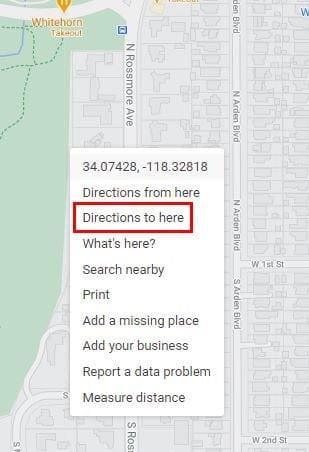
Nepamirškite mėlynoje srityje pridėti pradžios adreso ir „Google“ žemėlapiai sukurs šias nuorodas už jus. Jei norite pasidalyti nuorodomis, spustelėkite trijų eilučių meniu viršuje kairėje ir spustelėkite parinktį Bendrinti arba įterpti žemėlapį .
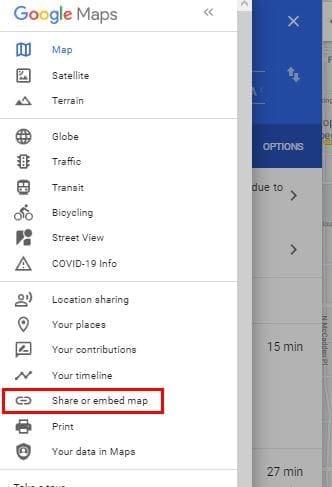
Bendrinimo lange matysite parinktis, kaip bendrinti žemėlapį per „Facebook“, „Twitter“ arba galite nukopijuoti nuorodą ir įklijuoti kitur. Jei jums reikia įterpimo kodo, spustelėkite skirtuką Įterpti žemėlapį. Pamatysite parinktį Kopijuoti HTML, kad kopijavimas būtų greitesnis.
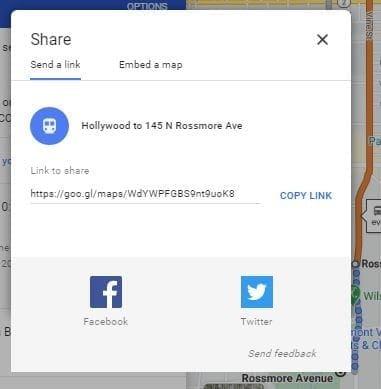
Galite turėti kitų dalykų su smeigtukų vietomis, kad galėtumėte juos siųsti į telefoną, arba galite juos išsaugoti. Naudodami parinktį Išsaugoti galite įdėti smeigtuką į mėgstamiausius, norėti eiti, žvaigždute pažymėtas vietas, memus arba galite sukurti naują sąrašą. Taip pat yra galimybė pridėti etiketę.
„Google“ žemėlapiai: numeskite PIN kodą „Android“.
Norėdami įmesti smeigtuką į „Google“ žemėlapius , skirtus „Android“, atidarykite programą ir priartinkite vietą, prie kurios norite pridėti smeigtuką. Kai jį rasite, ilgai paspauskite sritį ir smeigtukas turėtų pasirodyti.
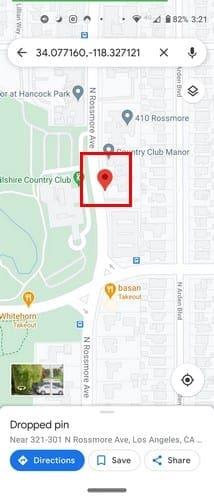
Bendrinkite savo vietą ir bakstelėkite bendrinimo parinktį apatiniame dešiniajame kampe, o po to – parinktį Bendrinti vietą. Kaip norite juo pasidalinti, priklauso nuo jūsų. Taip pat turite galimybę išsaugoti savo vietą prie mėgstamiausių, memų, norinčių nuvykti, žvaigždute pažymėtų vietų arba galite sukurti naują sąrašą.
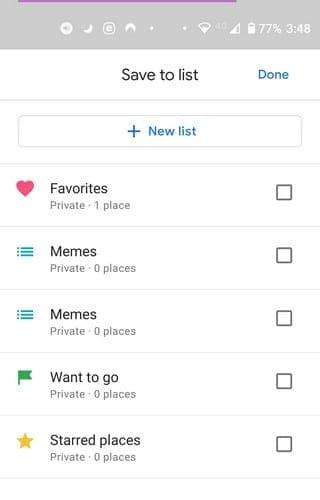
„Google“ žemėlapiai: kaip numesti smeigtuką – iPadOS 14.1
iPad naudotojams taip pat lengva numesti smeigtuką. Atidarykite „Google“ žemėlapius ir suraskite sritį, kurioje norite numesti smeigtuką. Ilgai paspauskite sritį ir pasirodys smeigtukas.
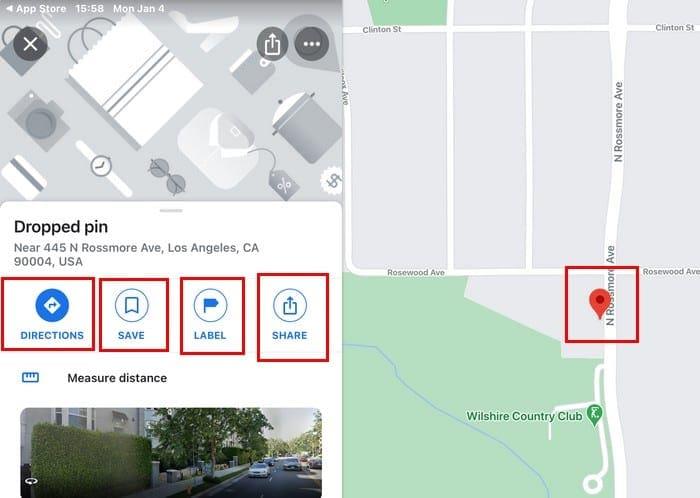
Kol būsite ten, taip pat matysite parinktis, kaip gauti nuorodas, išsaugoti, pridėti etiketę , bendrinti ir net išmatuoti atstumą.
Paskutinės mintys
Nepriklausomai nuo to, kokį įrenginį naudojate, užmesti smeigtuką „Google“ žemėlapiuose yra paprasta. Kai įprasite, susimąstysite, kodėl nepabandėte anksčiau. Kiti dalykai, pavyzdžiui, dalijimasis tuo smeigtuku, taip pat taps gabalėliu.
„Apple“ privatumo srityje dirba geriau nei dauguma įmonių. Tačiau ne visi numatytieji „iPhone“ nustatymai yra naudingi vartotojui.
Šiuo veiksmo mygtuku galite bet kada paskambinti „ChatGPT“ savo telefone. Čia pateikiamas vadovas, kaip atidaryti „ChatGPT“ naudojant veiksmo mygtuką „iPhone“ telefone.
Kaip padaryti ilgą ekrano kopiją „iPhone“ telefone, galite lengvai užfiksuoti visą tinklalapį. Slenkančios ekrano kopijos funkcija „iPhone“ telefone pasiekiama „iOS 13“, „iOS 14“, o čia pateikiamas išsamus vadovas, kaip padaryti ilgą ekrano kopiją „iPhone“.
„iCloud“ slaptažodį galite pakeisti įvairiais būdais. „iCloud“ slaptažodį galite pakeisti kompiuteryje arba telefone naudodami palaikymo programą.
Kai „iPhone“ įrenginyje siunčiate bendrą albumą kam nors kitam, tas asmuo turi sutikti prie jo prisijungti. Yra keli būdai, kaip priimti kvietimus bendrinti albumą „iPhone“ įrenginyje, kaip parodyta toliau.
Kadangi „AirPods“ ausinės yra mažos ir lengvos, jas kartais lengva pamesti. Geros žinios yra tai, kad prieš pradėdami ieškoti pamestų ausinių namuose, galite jas sekti naudodami „iPhone“.
Ar žinojote, kad priklausomai nuo regiono, kuriame pagamintas jūsų „iPhone“, jis gali skirtis, palyginti su kitose šalyse parduodamais „iPhone“?
Atvirkštinė vaizdų paieška „iPhone“ yra labai paprasta, kai galite naudoti įrenginio naršyklę arba naudoti kai kurias trečiųjų šalių programas, kad gautumėte daugiau paieškos parinkčių.
Horizontaliai pasukus ekraną „iPhone“ telefone, galima patogiau žiūrėti filmus ar „Netflix“, peržiūrėti PDF failus, žaisti žaidimus ir kt. bei mėgautis geresne patirtimi.
Jei kada nors pabudę pastebėjote, kad jūsų „iPhone“ baterija staiga nukrito iki 20 % ar mažiau, jūs ne vieni.








